Ba'zida elektron pochta xabarlarini yuborishga urinayotganda, Outlook xatosi 0x800CCC0B bilan uchrashishingiz mumkin. Ushbu maqolada biz ushbu xatoga olib kelishi mumkin bo'lgan muammolarni ko'rib chiqamiz va uni hal qilishning 8 ta samarali usulini taklif qilamiz.

MS Outlook-ning eng mashhur ish stoli pochta mijozi sifatidagi mavqei o'nlab yillar mavjud bo'lishiga qaramay barqaror bo'lib qolmoqda. Oddiy vanil pochta mijozidan Outlook yillar davomida ofis foydalanuvchilari uchun hamkorlik platformasi sifatida rivojlandi va ko'pchilik uchun u ularning biznes aloqalari ombori sifatida ikki baravar ko'paydi. Outlook o'zining xususiyatlar to'plamida yuqori ball olgan bo'lsa-da, uning mustahkamligi bilan bog'liq ba'zi kamchiliklari bor. Ilova ba'zan xato xabarlarini chiqarishi mumkin, bu esa hatto m ni ham chalkashtirib yuborishi mumkinost tajribali foydalanuvchi. 0x800CCC0B Outlook xatosi ushbu ligaga to'g'ri keladi va odatda elektron pochta xabarlarini yuborishga harakat qilganingizda seziladi.
0x800CCC0B Outlook xatosining mumkin bo'lgan sabablari
Outlook xatosi 0x800CCC0B paydo bo'lishiga yordam beradigan bir qancha omillar bo'lishi mumkin. s uchuntarAgar noto'g'ri SMTP konfiguratsiyasi bu muammoning odatiy sababidir. Bunga boshqa dasturlar bilan ziddiyatlar yoki buzilgan PST fayli ham sabab bo'lishi mumkin. Standart SMTP portlarini cheklash kabi serverdagi muammolar ham bu muammoga olib kelishi mumkin.
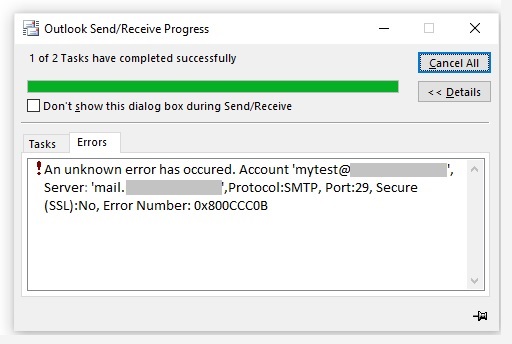
#1. Res uchun qattiq qayta yuklashni amalga oshiringtart sizning tizimingiz
Xatoni sezganingizda qilish kerak bo'lgan birinchi qadam - qayta tiklashtart tizimingizni qattiq qayta ishga tushirish orqali. Qattiq qayta ishga tushirishdan oldin siz ishlayotgan ma'lumotlar va fayllarni saqlaganingizga ishonch hosil qiling. Qattiq qayta yuklashni amalga oshirish uchun Quvvat tugmasini doimiy ravishda taxminan o'n soniya bosib turing va kompyuter o'chayotganini sezasiz. Tizim o'chirilgandan so'ng bir necha soniya kuting va qayta yoqish uchun quvvat tugmasini yana bosingtart tizimi. Tizim resga ega bo'lgandan keyintarted, muammo hal qilinganligini tekshirish uchun Outlook-da elektron pochta xabarini yuborishga harakat qiling.
#2. Tizimda ishlaydigan antivirus dasturlari yoki xavfsizlik devorlarini o'chirib qo'ying
Agar tizimingizda antivirus dasturi yoki xavfsizlik devori ishlayotgan bo'lsa, muammoni hal qilish yoki yo'qligini tekshirish uchun bunday dasturlarni o'chirib ko'ring.
#3. SMTP server sozlamalarini tekshiring
Noto'g'ri SMTP server sozlamalari Outlook xatosi 0x800CCC0B ko'rinishiga olib kelishi mumkin. SMTP sozlamalarini tekshirish uchun, avvalo, pochta xizmati provayderlari bilan toʻgʻri sozlamalarni tekshiring. Keyin, avval kiritilgan sozlamalarni tekshirish uchun quyida keltirilgan amallarni bajaring.
- MS Outlook dasturini ishga tushiring va sahifaga o'ting Fayl tab
- ostida ma'lumot bosh Hisob va ijtimoiy tarmoq sozlamalari va ustiga bosing Profil sozlamalari ochiladigan variantdan
- Tegishli elektron pochta qayd yozuvini tanlang va ishga tushirish uchun ustiga ikki marta bosing Hisobni o'zgartirish Server ma'lumotlarini ko'rsatadigan ekran
- bosing Boshqa sozlamalar ochmoq Internet elektron pochta sozlamalari ekran
- bosing ilg'or yorlig'iga o'ting va Chiquvchi server uchun port sozlamalarini tekshiring. Uni xizmat ko'rsatuvchi provayderingiz ko'rsatgan port bilan moslang.

Eslatma: Kirishga urinib koʻrishingiz mumkin.26' SMTP port raqami sifatida belgilang va yana elektron pochta xabarlarini yuborishga harakat qiling. Ba'zi hollarda, ba'zi elektron pochta serverlari spamni suiiste'mol qilishni oldini olish uchun 25-portni bloklaydi.
#4. Outlook-da yangi profil yarating
Ba'zilarda rare hollarda, buzilgan MS Outlook profili dastur s bo'lgan vaziyatni keltirib chiqarishi mumkintarts bu xato xabarini chiqaradi. Buni bartaraf etish uchun rare imkoniyat, o'ylab ko'ring yangi Outlook profilini yaratish va keyin uning ostiga joriy elektron pochta qayd yozuvini joylashtiring.

#5. Muqobil port sozlamalarini sinab ko'ring
Ba'zi hollarda SMTP va POP3 uchun turli xil port sozlamalari muammoni hal qilish uchun ma'lum. Buning uchun Internet elektron pochta sozlamalari ekrani ostidagi Kengaytirilgan yorlig'ini oching (№3 da ko'rsatilganidek) va SMTP uchun port raqami sifatida 465 va POP995 uchun port raqami sifatida 3 ni kiriting. Bu muammoni hal qiladimi yoki yo'qligini tekshiring.
6. Windows tizimingizda Diskni tozalash yordam dasturini ishga tushiring
Ba'zida kesh yozuvlari server sozlamalariga zid bo'lishi mumkin. Muammoni hal qilish uchun dasturni ishga tushiring Diskni tozalash dasturi quyida keltirilgan qadamlar yordamida
- Windows qidiruv maydoniga (Run Box) “cleanmgr.exe"
- Bir marta Diskni tozalash yordam dasturi paydo bo'ladi, diskni tozalash jarayonini boshlash uchun ekrandagi ko'rsatmalarga rioya qiling.
- Tozalash jarayoni tugagach, restart tizimingizga kiring va Outlook ilovasini oching va muammo hal qilinganligini tekshiring
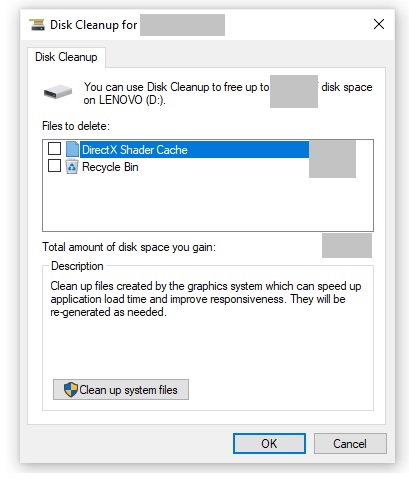
#7. PST ma'lumotlar faylini kuchli tiklash vositasi bilan ta'mirlashga harakat qiling
Agar asosiy PST faylida xatolik yuzaga kelgan bo'lsa, bu muammoning kutilmaganda paydo bo'lishiga olib kelishi mumkin. Muammoni hal qilish uchun, kabi yuqori darajadagi tiklash vositasidan foydalaning DataNumen Outlook Repair buzilgan fayl tarkibini tiklash uchun. Fayl tiklangandan so'ng, asl faylni Chiqish fayli bilan almashtiring va Outlook-ni qayta ishga tushirib ko'ring.

#8. Tizimni tiklashni amalga oshiring
Ba'zan, yuqorida sanab o'tilgan barcha amallarni bajarishga qaramay, muammo davom etishi mumkin. Bunday holda, siz ishga tushirishingiz kerak Tizimni qayta tiklash Outlook ilovasi mukammal tartibda ishlayotgan paytda tiklash nuqtasi sanasini diqqat bilan tanlash orqali tizimni avvalgi holatga qaytarish uchun yordamchi dastur.

Voy, ajoyib blog tartibi! Siz qancha vaqtdan beri blog yuritasiz
uchun? siz blog yuritishni osonlashtirdingiz. Sizning saytingizning butun ko'rinishi ajoyib, xuddi ajoyib
tarkib! Siz shunga o'xshash narsalarni ko'rishingiz mumkin: dobry sklep va bu erda najlepszy sklep